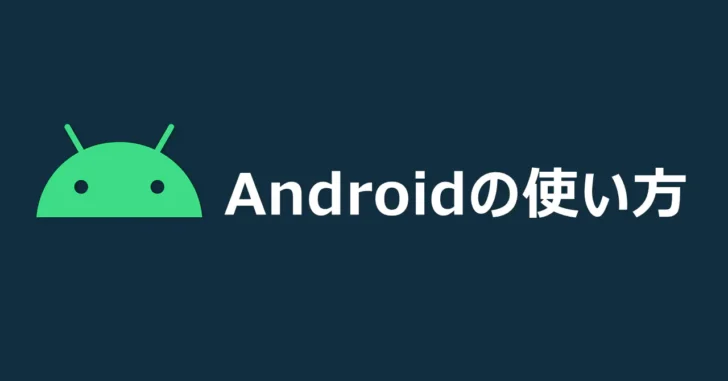
Android端末を利用していて、なんか動作が遅いなぁと感じた時、その原因はさまざまありますが、端末にアプリをインストールしすぎてメモリが枯渇していることが原因の場合が結構あります。
そのようなとき、メモリをたくさん消費しているアプリを特定できれば、対処の役に立ちます。
アプリごとのメモリ消費量を調べる場合、サードパーティーのアプリが必要なのでは?と思いがちですが、Android端末の「開発者向けオプション」を有効化すれば、別途アプリをインストールしなくても、アプリごとのメモリ消費量を確認することができます。
そこでここでは、Android端末でアプリごとのメモリ消費量を「開発者向けオプション」から確認する方法を紹介します。
アプリごとのメモリ消費量を確認する
アプリごとのメモリ消費量を確認するには、まずAndroid端末の「開発者向けオプション」を有効化します。
Androidの「設定」メニューから「システム」>「端末情報」を順にタップして、「端末情報」画面の下部にある「ビルド番号」を連続でタップします。
連続でタップすると「デベロッパーになるまであとXステップです」と表示されるので、その回数タップすることで有効化できます。
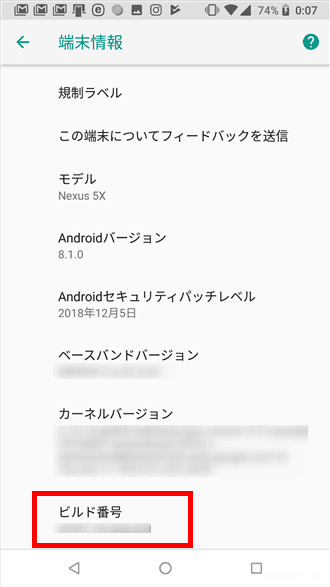
「開発者向けオプション」を有効化したら、Androidの「設定」から「システム」>「開発者向けオプション」を順に開きます。
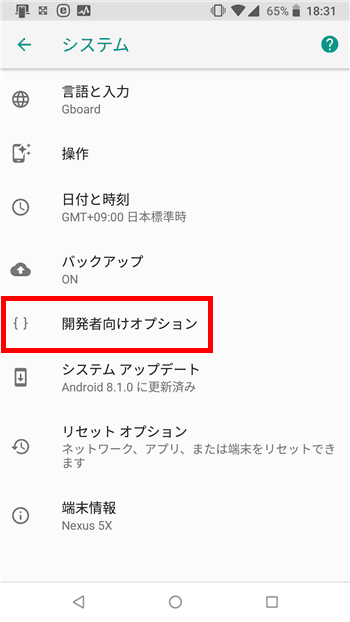
「開発者向けオプション」画面を開いたら「実行中のサービス」を選択します。
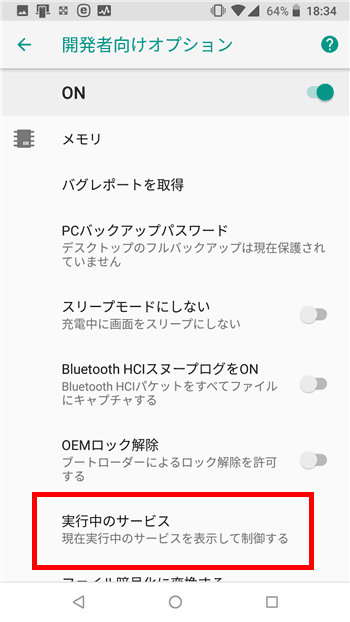
すると、アプリごとのメモリ消費量が表示されるので、メモリを多く消費しているアプリを特定したり、不要なアプリがあればタップすることで、アプリの情報画面が表示されるので「停止」をタップすれば、アプリを停止させることもできます。
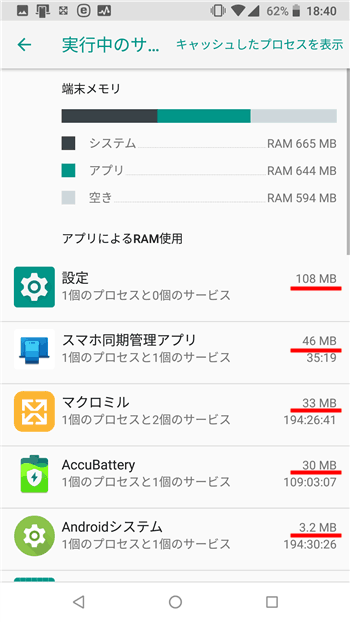
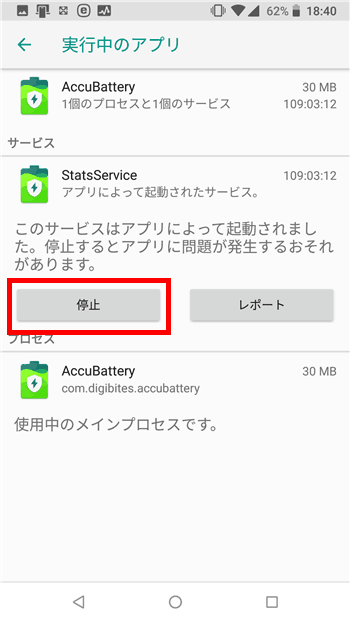
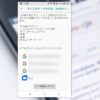
あとがき
Androidの「開発者向けオプション」機能には、ここで紹介しているアプリごとのメモリ消費量を確認する機能以外にもいろいろな便利機能があるので、Android端末を便利に使いこなすために有効化しておくことをおススメします。